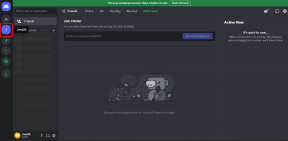Jaa salattuja tiedostoja iPhonen ja selaimen välillä Bitdropin avulla
Sekalaista / / November 29, 2021

Tällä kertaa tarkastellaan kuitenkin uutta palvelua, jonka avulla käyttäjät voivat lähettää ja vastaanottaa salattuja tiedostoja turvallisesti iPhonensa ja minkä tahansa verkkoselaimen avulla yksinkertaisesti ja vaivattomasti.
Bitdrop on suhteellisen uusi verkkopalvelu, joka toimii lähes kokonaan selaimessasi. Sen taustalla on tämä idea: Lähetä mikä tahansa tiedosto a suojattu yhteys iPhonessa ja lähes kaikissa muissa laitteissa, joissa on selain. Se paranee kuitenkin vieläkin paremmin: Bitdrop itse asiassa suorittaa tämän samalla, kun voit lähettää tiedostosi jopa nimettömästi ja pyytämättä sinua asentamaan mitään tietokoneellesi.
Sinun tarvitsee vain asentaa iPhone Bitdropin sovellus jotta asiat sujuisivat sujuvasti. Asennuksen jälkeen voit aloittaa palvelun käytön heti ilman tiliä tai mitään vastaavaa, mikä on mielestäni todella kätevää. Luo vain pääsykoodi sovellukselle ja siinä kaikki.


Sovelluksessa on viisi erilaista välilehteä, joiden avulla voit hallita kaikkia tiedostojasi. The Tiedostot -välilehti, kuten odotettiin, toimii eräänlaisena keskittimenä kaikille tiedostoille. Sieltä voit luoda yksinkertaisia tiedostoja, kuten muistiinpanoja, tai noutaa tiedostoja muista sovelluksista, kuten kuvia kameran rullasta tai jopa karttapaikat.

Kun sinulla on tiedosto, jonka haluat lähettää, napauta Jaa -painikkeella voit tehdä sen joko heti tai salasanan luomisen jälkeen lisätäksesi lisäsuojaa salaukselle, joka jo tapahtuu lähetyksen aikana.


Tämän jälkeen voit valita minkä tahansa yhteystietosi lähettääksesi tiedoston heidän sähköpostiosoitteeseensa. Kun he saavat tämän sähköpostin (lähetetään aina osoitteesta [email protected]), yhteyshenkilösi voi noutaa tiedoston yksinkertaisesti napsauttamalla saatua linkkiä (ja antamalla salasanan tarvittaessa). Niin yksinkertaista.



Palvelu toimii tietysti myös toisinpäin. Hienoa siinä on, että sen sijaan, että asentaisit tietokoneellesi erillisen ohjelmiston lähettääksesi tiedoston siitä iPhoneen, voit tehdä kaiken selaimellasi. Bitdrop tarjoaa sinulle suojatun QR-koodin, joka sinun on skannattava iPhonellasi.

Kun olet tehnyt sen, salattu yhteys muodostetaan ja tietokoneellasi valitsemasi tiedosto on sitten saatavilla iPhonessasi ja tallennettu Tiedostot -välilehti. Siinä kaikki.


Tämän lisäksi Bitdrop sisältää joukon mielenkiintoisia asetuksia, joita voit muokata tehdäksesi sovelluksesta ja sen tiedostoista entistä turvallisempia. Voit esimerkiksi valita, kuinka kauan sovellus lukittuu tai haluatko varmuuskopioida sen pilveen.


Näistä asetuksista tyylikkäimmät ovat kuitenkin houkutustila ja Nuken pääsykoodi. Ensimmäinen näyttää vain tiedostot, jotka on luotu tätä tilaa käytettäessä, joten voit johtaa harhaan jonkun, joka yrittää kurkistaa sovellukseen. Toinen koodi toimii poistamalla kokonaan kaikki sovelluksen tiedostot. Aika siisti, jos minulta kysytään.


Kaiken kaikkiaan Bitdrop on erinomainen salattujen tiedostojen jakopalvelu, ja se on ehkä yksinkertaisin käyttää iPhonessa toistaiseksi. Se vaatii sinulta mahdollisimman vähän vaivaa ja tietoja, mikä jos minulta kysytään, on koko turvallisuutta edistävän palvelun ydin.